Cara Membuat ID Apple – Anda yang terbiasa menggunakan OS android mungkin merasa membuat akun ID Apple sangat rumit tidak semudah membuat akun Google Play.
Create Apple ID bertujuan untuk menghubungkan semua layanan dan aplikasi Apple yang ada di perangkat Anda.
Bagi Anda pengguna produk Apple baru, berikut ini dijelaskan cara untuk membuat ID Apple dengan mudah tanpa harus memasukkan kartu kredit.
Berikut cara yang digunakan untuk membuat id Apple dan cara membuat apple id tanpa kartu kredit di itunes.
Cara Membuat ID Apple
1. Cara Membuat ID Apple di Perangkat Apple via iTunes
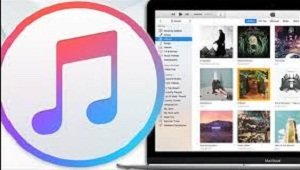 |
| Cara Membuat ID Apple di Perangkat Apple via iTunes |
Bagi Anda yang baru memiliki perangkat Apple, mungkin Anda akan bingung menghubungkan semua layanan di perangkat Apple Anda.
Anda membutuhkan ID Apple yang digunakan untuk berhubungan dengan semua layanan dan aplikasi di perangkat Apple Anda.
Baca juga : Cara Membuka ID Apple yang Terkunci
Cara membuat ID Apple di perangkat Apple via iTunes sebenarnya sangat mudah, Anda hanya perlu mengikuti langkah-langkah berikut ini.
- Pada saat memulai menyalakan perangkat Apple Anda, biasanya akan muncul jendela tautan dimana Anda akan diminta memasukkan ID Apple dan password
- Klik “Forgot password” atau “sign up new acoount”
- Lalu klik “setting later”
- Pergi ke home layar ponsel Anda
- Kemudian buka aplikasi iTunes di Ponsel Anda
- Klik opsi “…” atau 3 titik berjajar
- Klik “Apps”
- Klik “free”
- Kemudian pilih salah satu aplikasi gratis yang tersedia
- Lalu klik “install” maka akan muncul jendela perintah yang meminta Anda untuk memasukkan ID Apple
- Klik “create Apple ID”
- Klik “Continue”
- Beri tanda centang pada kotak di samping tulisan “I have read and agree with these term and condition”
- Klik “Agree”
- Kemudian klik “continue” lagi
- Isi formulir ID Apple dengan data-data yang diminta, seperti email, kemudian masukan password yang mudah Anda ingat.
- Pada halaman “Provide a Payment Method” klik “None”
- Klik “verify Now”
- Buka Email yang Anda daftarkan untuk ID Apple, lalu buka email masuk dari iTunes
- Klik “verify Now”
- Anda sudah memiliki ID Apple secara gratis.
2. Cara Membuat ID Apple di PC Windows
 |
| Cara Membuat ID Apple di PC Windows |
Cara membuat ID Apple di PC Windows membuktikkan bahwa iTunes tidak hanya khusus di perangkat Apple saja, iTunes kini sudah bisa digunakan di perangkat non Apple atau PC Windows.
Namun sebelumnya Anda harus men-download software iTunes di website apple.com secara gratis. Anda bisa langsung masuk ke situs website apple.com melalui link berikut: Website Apple.com
Setelah itu Anda baru bisa menggunakan iTunes di PC Windows Anda. software tersebut bisa digunakan untuk membuat ID Apple dengan cara sebagai berikut:
- Anda bisa mondownload iTunes for Windows melalui link berikut: Download iTunes For Windows
- Buka software iTunes for Windows versi terbaru di PC Anda. Bagi Anda yang belum meng-update software iTunes for Windows versi terbaru, Anda bisa langsung meng-update melalui link berikut: Update Software ITunes For Windows
- Pada bagian atas klik “Akun”
- Klik “Masuk”
- Kemudian pilih “Buat ID Apple Baru”
- Klik kotak di bagian bawah syarat dan ketentuan, kemudian klik “next”
- Isi formulir dengan alamat email dan password Anda, setelah selesai klik “Lanjutkan”
- Pada halaman informasi pembayaran, klik “Tidak Ada” lalu klik “Lanjutkan”
- Buka email yang terhubung dengan ID Apple yang sudah Anda buat sebelumnya
- Klik “Verifikasi Sekarang”
- Setelah verifikasi, ID Apple Anda sudah bisa digunakan
3. Cara Membuat ID Apple di App Store
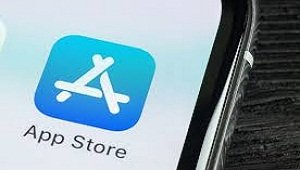 |
| Cara Membuat ID Apple di App Store |
Cara selanjutnya adalah membuat ID Apple dengan menggunakan App Store. Cara membuat ID Apple di App Store hampir mirip dengan cara membuat ID Apple di iTunes.
Hal yang membedakan adalah via App Store akan meminta verifikasi menggunakan nomor ponsel dan juga email.
Baca juga : 6 Cara Membuka iPhone yang Terkunci Lock iCloud
Sehingga ada dua tingkat keamanan yang terdata sekaligus, caranya pun sangat mudah. Beikut cara membuat ID Apple di App Store.
- Buka aplikasi App Store di ponsel Anda
- Klik “Profile”
- Pada bagian bawah klik “Buat ID Apple Baru”
- Kemudian masukan data yang diminta seperti email, password dan kode negara
- Beri centang pada kotak di bawah syarat dan ketentuan, kemudian klik “Berikutnya”
- Masukan nama dan tanggal lahir Anda, lalu klik “Berikutnya”
- Pada bagian metode pembayaran, klik “Tidak Ada”, lalu klik “Berikutnya”
- Selanjutnya App Store akan meminta verifikasi melalui nomor ponsel Anda. Masukan nomor ponsel Anda lalu klik”Berikutnya”
- Buka email yang terhubung dengan ID Apple yang sudah Anda buat
- Klik “verifikasi sekarang”
- Setelah proses verifikasi selesai, ID Apple sudah bisa Anda gunakan
Akhir Kata
ID Apple memang akun yang sangat penting bagi pengguna Apple.
Selain untuk melindungi perangkat Anda dari ancaman hackers, ID Apple juga berguna untuk mengetahui lokasi serta informasi penting pengguna perangkat Apple.
Sayangnya untuk memiliki ID Apple Anda harus memasukkan kartu kredit. Tetapi kini sudah banyak cara yang di gunakan membuat ID Apple tanpa harus memasukkan kartu kredit.
Jangan lewatkan artikel kami selanjutnya mengenai cara membuat id apple di android, appleid.apple.com icloud, lupa id apple, contoh id apple, id apple login, membuat id apple baru di iphone bekas.
Itulah keseluruhan bahsan kita pada artikel kali ini mengenai cara membuat id apple 2022. Semoga bermanfaat dan selmat mencoba.





